Utilitário em destaqueUtilitário Limpeza do Windows Installer
Lance Whitney
Você tenta desinstalar ou atualizar um aplicativo em um dos PCs em seu ambiente, mas o comando não é executado. Em vez disso, é exibido um erro dizendo que o aplicativo não pôde ser desinstalado ou atualizado. Parece familiar? Nesse caso, certamente você já parou para se perguntar o que causou esse problema.
O software instalado que usa a tecnologia Microsoft® Windows® Installer (MSI) grava alguns arquivos e configurações do registro. Se alguns desses arquivos ou configurações estiverem ausentes ou corrompidos, talvez não seja possível remover, atualizar ou mesmo reinstalar um programa. A solução nesses casos é remover todas as informações do Windows Installer para que o programa possa ter uma instalação limpa. Para tanto, a Microsoft oferece o utilitário gratuito Limpeza do Windows Installer.
O utilitário Limpeza do Windows Installer exclui todos os arquivos e as configurações do registro associados à configuração do Windows Installer para um programa. É importante notar que a ferramenta não remove os arquivos ou as configurações do registro da instalação do programa. Ela também não substitui nem sobrescreve o comando Adicionar/Remover Programas.
Na verdade, você deve recorrer a esse utilitário se não conseguir instalar ou atualizar um aplicativo usando o método Adicionar/Remover Programas ou qualquer outro. Ao excluir as informações do Windows Installer, será possível reinstalar o aplicativo. Depois, você poderá deixar o programa instalado como está, atualizá-lo ou mesmo removê-lo.
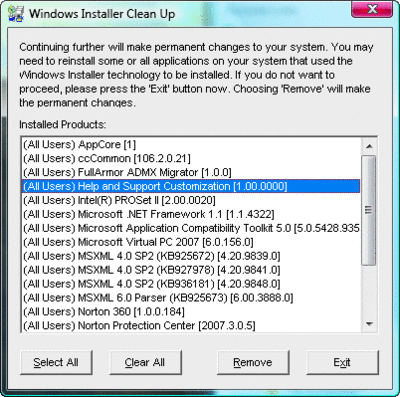
O utilitário Limpeza do Windows Installer exibe uma lista de todos os aplicativos baseados no Windows Installer no PC (clique na imagem para ampliá-la)
Alguns leitores talvez conheçam o programa de linha de comando da Microsoft msizap, que remove os dados do Windows Installer de um programa. Bem, esse comando ainda é usado aqui: a Limpeza do Windows Installer é apenas um front-end amigável para o msizap, portanto, você não precisa mais sofrer com as complicadas opções de linha de comando.
Depois de instalar o utilitário, você encontrará um subdiretório chamado Limpeza do Windows Installer aninhado em Arquivos de Programas. Dentro dele há três arquivos: msicuu.exe, msizap.exe e readme.txt. O arquivo msicuu.exe exibe uma lista de todos os aplicativos baseados no Windows Installer no PC, permitindo que você marque, desmarque ou remova qualquer um deles. Esse programa passa as suas escolhas para o comando msizap.exe, que remove as informações do Windows Installer para os aplicativos selecionados.
Para executar a Limpeza do Windows Installer, vá para o menu Iniciar | Todos os Programas e localize a pasta; depois clique no atalho Limpeza do Windows Installer. Você verá uma lista de todos os aplicativos baseados no Windows Installer que estão no PC (como mostra a captura de tela). Selecione o aplicativo que está causando problema e clique no botão Remover. Esse aplicativo será excluído do banco de dados do Windows Installer, dando a oportunidade de fazer uma nova instalação limpa.
Você verá que, depois de executar a ferramenta Limpeza, o aplicativo não aparecerá mais em Adicionar/Remover Programas. Por isso, se eventualmente desejar removê-lo, primeiro terá de reinstalá-lo. A Limpeza do Windows Installer funciona apenas com software que usa a tecnologia do Windows Installer, que normalmente inclui instalações empacotadas como arquivos MSI.
Finalmente, observe que é necessário fazer logon como administrador para executar a Limpeza do Windows Installer. A ferramenta é compatível com todas as versões de 32 e 64 bits do Windows. Para obter mais informações sobre o utilitário e para baixar o software, visite support.microsoft.com/kb/290301.
Lance Whitney é consultor, instrutor e redator técnico de TI. Ele passa incontáveis horas fazendo ajustes em estações de trabalho e servidores do Windows. Jornalista por formação, ingressou corajosamente no mundo de TI há 15 anos.
© 2008 Microsoft Corporation e CMP Media, LLC. Todos os direitos reservados; é proibida a reprodução total ou parcial sem permissão.